Poprawka: Wystąpił błąd usługi Fifa 23 EA Anti Cheat
Gracze FIFA 23, postaramy się rozwiązać błąd „Wystąpił błąd usługi EA Anti Cheat. Proszę ponownie uruchomić grę” podczas uruchamiania gry w tym artykule.

Gracze FIFA 23 nie mają dostępu do gry z powodu błędu „Wystąpił błąd usługi EA Anti Cheat. Po uruchomieniu gry uruchom ponownie grę”. Jeśli napotkasz taki problem, możesz znaleźć rozwiązanie, postępując zgodnie z poniższymi sugestiami.
Co to jest błąd FIFA 23 EA Anti Cheat Service?
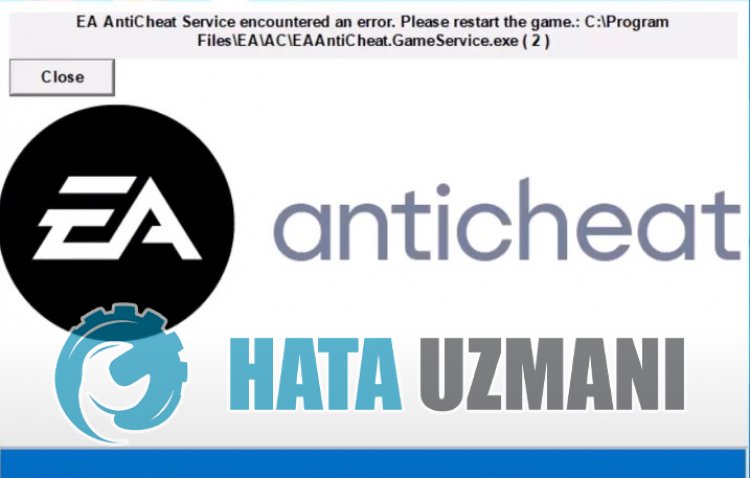
Ten błąd jest zwykle spowodowany różnymi problemami w oprogramowaniu EA Anti Cheat. Oczywiście taki błąd możemy napotkać nie tylko z powodu tego problemu, ale także z powodu wielu innych problemów. W tym celu postaramy się rozwiązać problem, przedstawiając kilka sugestii.
Jak naprawić napotkany błąd usługi FIFA 23 EA Anti Cheat
Aby naprawić ten błąd, możesz znaleźć rozwiązanie problemu, postępując zgodnie z poniższymi sugestiami.
1-) Zainstaluj ponownie usługę EA Anti Cheat
Główne problemy z usługą EA Anti Cheat mogą powodować różne tego typu problemy. W tym celu zainstaluj ponownie usługę EA Anti Cheat, wykonując poniższe czynności.
- Aby znaleźć folder EA Anti Cheat, najpierw przejdź do folderu „C:\” i otwórz folder „Program Files”. Przejdź do folderu „
EA
- ” > „
AC
- ” w folderze
- i otwórz program „EAAntiCheat.Installer.exe”./strong>li>
- Wybierz grę „Fifa 23” na ekranie, który się otworzy i kliknij przycisk „Odinstaluj wszystko”.
Po tym procesie system EA Anti Cheat zostanie usunięty z komputera. Możesz sprawdzić, czy problem nadal występuje, uruchamiając grę „Fifa 23”, aby można ją było ponownie zainstalować.
2-) Wyłącz program antywirusowy
Wyłącz każdy używany program antywirusowy lub usuń go całkowicie z komputera. Jeśli używasz programu Windows Defender, wyłącz go. W tym celu;
- Otwórz ekran startowy wyszukiwania.
- Otwórz ekran wyszukiwania, wpisując „Ustawienia zabezpieczeń systemu Windows”.
- Kliknij „Ochrona przed wirusami i zagrożeniami” na wyświetlonym ekranie.
- Kliknij „Ochrona przed ransomware” w menu.
- Wyłącz „Kontrolowany dostęp do folderów” na wyświetlonym ekranie.
Po tym wyłączmy ochronę w czasie rzeczywistym.
- Wpisz „ochrona przed wirusami i zagrożeniami” na początkowym ekranie wyszukiwania i otwórz go.
- Następnie kliknij „Zarządzaj ustawieniami”.
- Wyłącz Ochronę w czasie rzeczywistym na „Wyłącz”.
Po wykonaniu tej operacji będziemy musieli dodać foldery Fifa 23 i EA Anti Cheat jako wyjątki.
- Wpisz „ochrona przed wirusami i zagrożeniami” na początkowym ekranie wyszukiwania i otwórz go.
- "Zarządzaj ustawieniami" w Ustawieniach ochrony przed wirusami i zagrożeniami,anastępnie "Wykluczeniach Wybierz ">Dodaj lub usuń wykluczenia".
- Wybierz Dodaj wykluczenie,anastępnie wybierz foldery „Fifa 23” i „EA Anti Cheat” zapisane na dysku.
Po tym procesie uruchom grę Fifa 23, aby sprawdzić, czy problem nadal występuje.
3-) Sprawdź integralność plików gry
Zweryfikujemy integralność plików gry oraz przeskanujemy i pobierzemy brakujące lub nieprawidłowe pliki. W tym celu;
- Uruchom program źródłowy.
- Otwórz menu Moje biblioteki.
- Znajdź grę Fifa 23, kliknij ją prawym przyciskiem myszy i naciśnij przycisk „Zweryfikuj”.
Sprawdź, czy problem nadal występuje po tym procesie.
4-) Zainstaluj ponownie aplikację Origin
Różne problemy w aplikacji Origin mogą spowodować, że napotkamy takie błędy. W tym celu całkowite odinstalowanie aplikacji Origin z naszego komputera i ponowne jej zainstalowanie może pomóc nam naprawić błąd.
- Przede wszystkim zamknijmy aplikację Origin, która jest otwarta w tle, z pomocą menedżera zadań.
- Następnie wpisujemy „Dodaj lub usuń programy” na ekranie startowym wyszukiwania i otwieramy go.
- Kliknij aplikację „Pochodzenie” na ekranie, który się otworzy i kliknij opcję „Odinstaluj”.
Po tym procesie ponownie pobierz aplikację źródłową, klikająclink, który zostawię poniżej, i sprawdź, czy problem nadal występuje, wykonując proces instalacji.
5-) Zamknij uruchomioną aplikację Origin
Całkowicie zamknij aplikację Origin działającą w tle za pomocą menedżera zadań. Umożliwi to prawidłowe działanie aplikacji źródłowej, która nie działa poprawnie w tle.
- Kliknij prawym przyciskiem myszy pasek zadań i kliknij „Menedżer zadań”.
- Kliknij „Więcej szczegółów”, aby rozwinąć pole.
- Po tym procesie zakończ zadanie „Pochodzenie” i „OriginWebHelperService”.
Po tej procedurze możesz uruchomić FIFA 23 i sprawdzić, czy problem nadal występuje.
6-) Zaktualizuj aplikację Origin
Aplikacja Origin jest nieaktualna, co może spowodować, że gra nie będzie działać po zweryfikowaniu zaktualizowanych plików. W tym celu może być konieczne sprawdzenie, czy aplikacja Origin jest aktualna.
- Najpierw uruchom aplikację Origin.
- Kliknij „Ustawienia aplikacji” w lewym górnym rogu.
- Kliknij opcję „Aplikacja” w menu rozwijanym, przewiń w dół i aktywuj opcję „Automatycznie aktualizuj Origin”.

Po tym procesie całkowicie zamknij aplikację Origin i otwórz ją ponownie i sprawdź, czy problem nadal występuje.
7-) Sprawdź usługę Origin
Nieudane uruchomienie usług pochodzenia może powodować takie problemy. W tym celu możemy rozwiązać problem, postępując zgodnie z poniższymi sugestiami.
- Piszemy „Usługi” na ekranie startowym wyszukiwania i otwieramy go.
- Po tym procesie kliknij dwukrotnie odpowiednio „Usługa klienta Origin” i „Usługa pomocnika sieci WWW”.
- Zmień opcję „Typ uruchomienia” dwóch usług na „Automatyczny”,ajeśli „Stan usługi” wyświetla się jako zatrzymany, kliknij „ Uruchom usługę, klikając „Rozpocznij” i zapisz, klikając „Zastosuj”.

Po pomyślnym zakończeniu operacji możesz spróbować uruchomić grę, całkowicie zamykając aplikację Origin.
Tak, przyjaciele, rozwiązaliśmy nasz problem pod tym tytułem. Jeśli problem będzie się powtarzał, możesz zapytać o napotkane błędy, wchodząc na naszą platformę FORUM.
